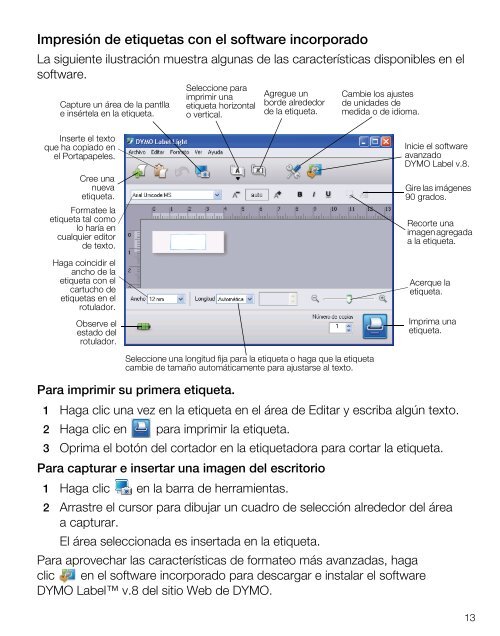LabelManager PnP Quick Start Guide - DYMO
LabelManager PnP Quick Start Guide - DYMO
LabelManager PnP Quick Start Guide - DYMO
- No tags were found...
You also want an ePaper? Increase the reach of your titles
YUMPU automatically turns print PDFs into web optimized ePapers that Google loves.
Impresión de etiquetas con el software incorporadoLa siguiente ilustración muestra algunas de las características disponibles en elsoftware.Capture un área de la pantllae insértela en la etiqueta.Seleccione paraimprimir unaetiqueta horizontalo vertical.Agregue unborde alrededorde la etiqueta.Cambie los ajustesde unidades demedida o de idioma.Inserte el textoque ha copiado enel Portapapeles.Cree unanuevaetiqueta.Formatee laetiqueta tal comolo haría encualquier editorde texto.Haga coincidir elancho de laetiqueta con elcartucho deetiquetas en elrotulador.Observe elestado delrotulador.Seleccione una longitud fija para la etiqueta o haga que la etiquetacambie de tamaño automáticamente para ajustarse al texto.Inicie el softwareavanzado<strong>DYMO</strong> Label v.8.Gire las imágenes90 grados.Recorte unaimagen agregadaa la etiqueta.Acerque laetiqueta.Imprima unaetiqueta.Para imprimir su primera etiqueta.1 Haga clic una vez en la etiqueta en el área de Editar y escriba algún texto.2 Haga clic en para imprimir la etiqueta.3 Oprima el botón del cortador en la etiquetadora para cortar la etiqueta.Para capturar e insertar una imagen del escritorio1 Haga clic en la barra de herramientas.2 Arrastre el cursor para dibujar un cuadro de selección alrededor del áreaacapturar.El área seleccionada es insertada en la etiqueta.Para aprovechar las características de formateo más avanzadas, hagaclic en el software incorporado para descargar e instalar el software<strong>DYMO</strong> Label v.8 del sitio Web de <strong>DYMO</strong>.13